Phân phối dữ liệu từ danh sách các trang tính hàng ngày bằng VBA
Trong bài viết này, chúng tôi sẽ tạo macro để sắp xếp dữ liệu theo ngày trên nhiều trang tính.
Dữ liệu thô cho bài viết này bao gồm dữ liệu bán hàng hàng ngày của nhóm, bao gồm Ngày, Tên đại lý và Số lượng mặt hàng đã bán.
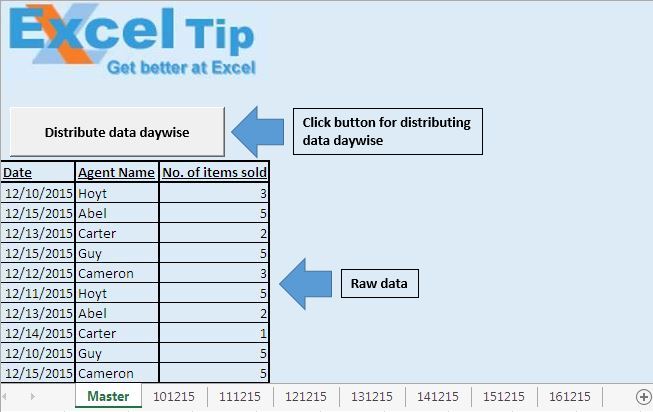
Chúng tôi muốn phân phối dữ liệu hàng ngày trên nhiều trang tính. Nhấp vào nút “Phân phối dữ liệu hàng ngày”, sẽ làm tương tự.
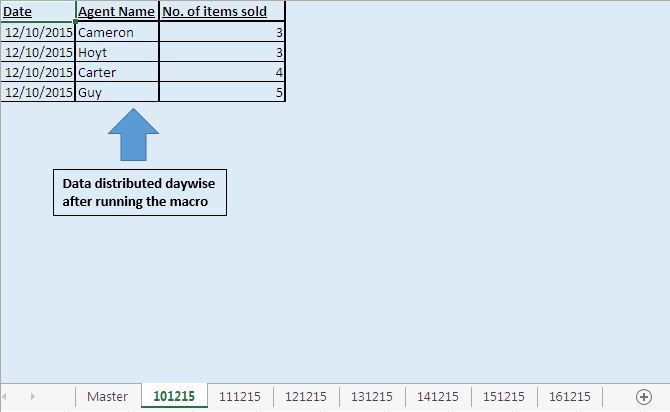
Giải thích mã
Do Until IsEmpty (Worksheets (1) .Cells (intRowS, 1))
Vòng lặp Trong đoạn mã trên, vòng lặp Do Until sẽ lặp lại cho đến khi gặp một ô trống.
strTab = Định dạng (Ô (intRowS, 1). Giá trị, “ddmmyy”)
Đoạn mã trên được sử dụng để trích xuất tên trang tính từ ngày.
intRowT = Worksheets (strTab) .Cells (Rows.Count, 1) .End (xlUp) .Row + 1 Đoạn mã trên được sử dụng để lấy số hàng của ô cuối cùng.
Vui lòng theo dõi bên dưới để biết mã
Sub Divide() 'Declaring variables Dim intRowS As Integer, intRowT As Integer Dim strTab As String 'Initializing with starting row number intRowS = 10 'Checking whether cell in first column is empty Do Until IsEmpty(Worksheets(1).Cells(intRowS, 1)) 'Getting name of the sheet based on the date value in the first column strTab = Format(Cells(intRowS, 1).Value, "ddmmyy") 'Getting the row number of last cell intRowT = Worksheets(strTab).Cells(Rows.Count, 1).End(xlUp).Row + 1 'Copying data to respective sheet Rows(intRowS).Copy Worksheets(strTab).Rows(intRowT) intRowS = intRowS + 1 Loop End Sub
Nếu bạn thích blog này, hãy chia sẻ nó với bạn bè của bạn trên Facebook và Facebook.
Chúng tôi rất muốn nghe ý kiến từ bạn, hãy cho chúng tôi biết cách chúng tôi có thể cải thiện công việc của mình và làm cho nó tốt hơn cho bạn. Viết thư cho chúng tôi [email protected]